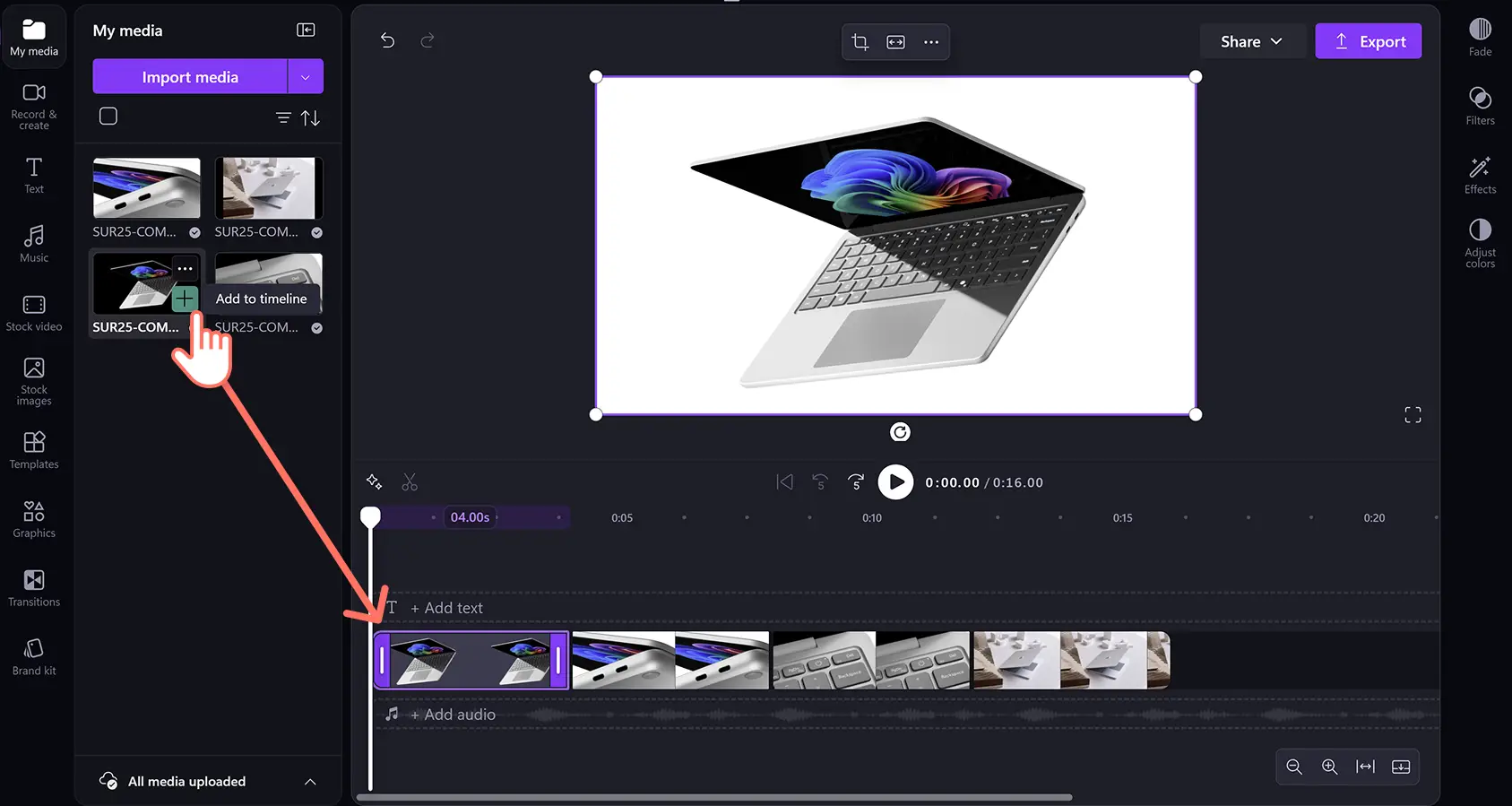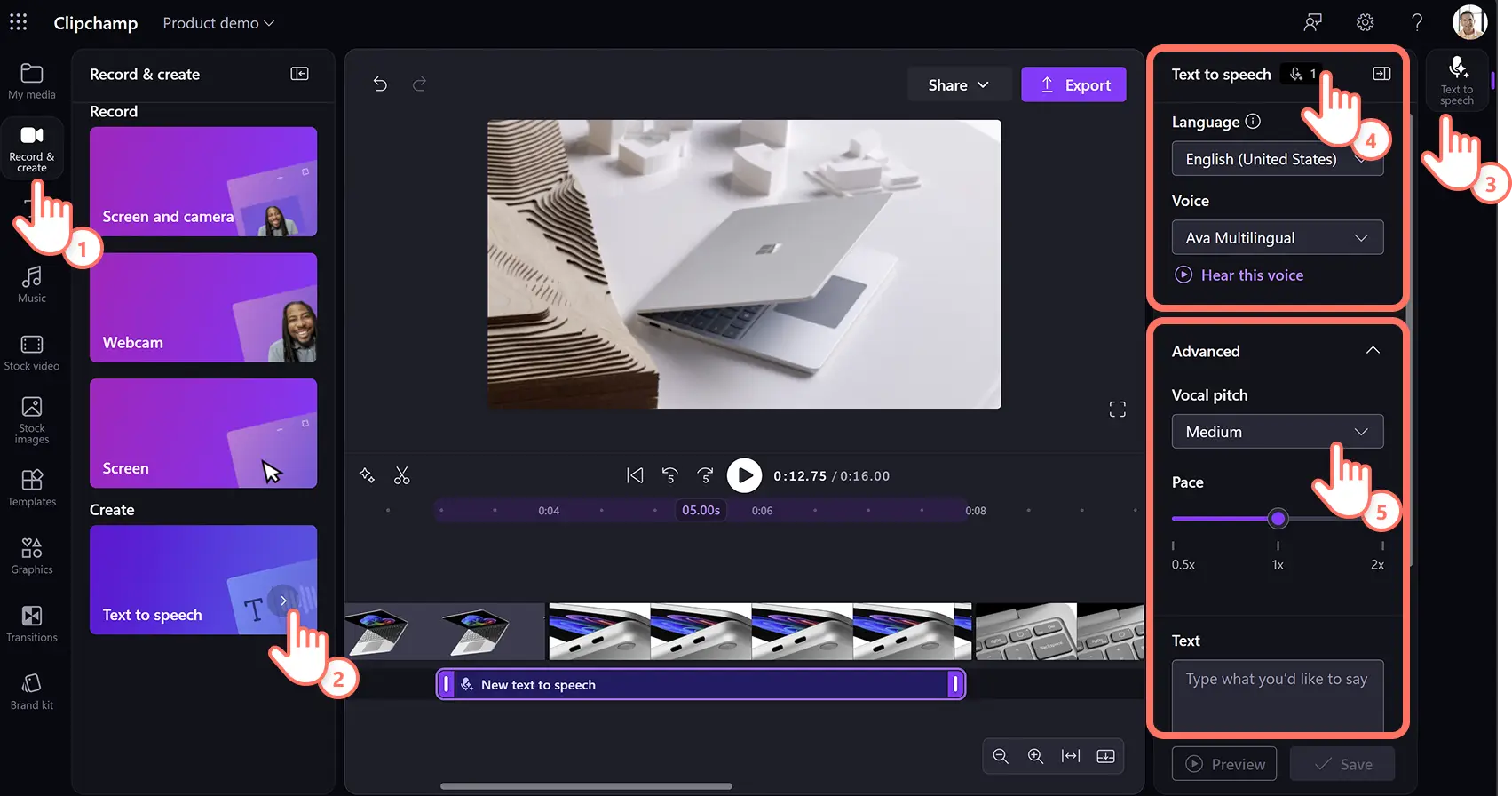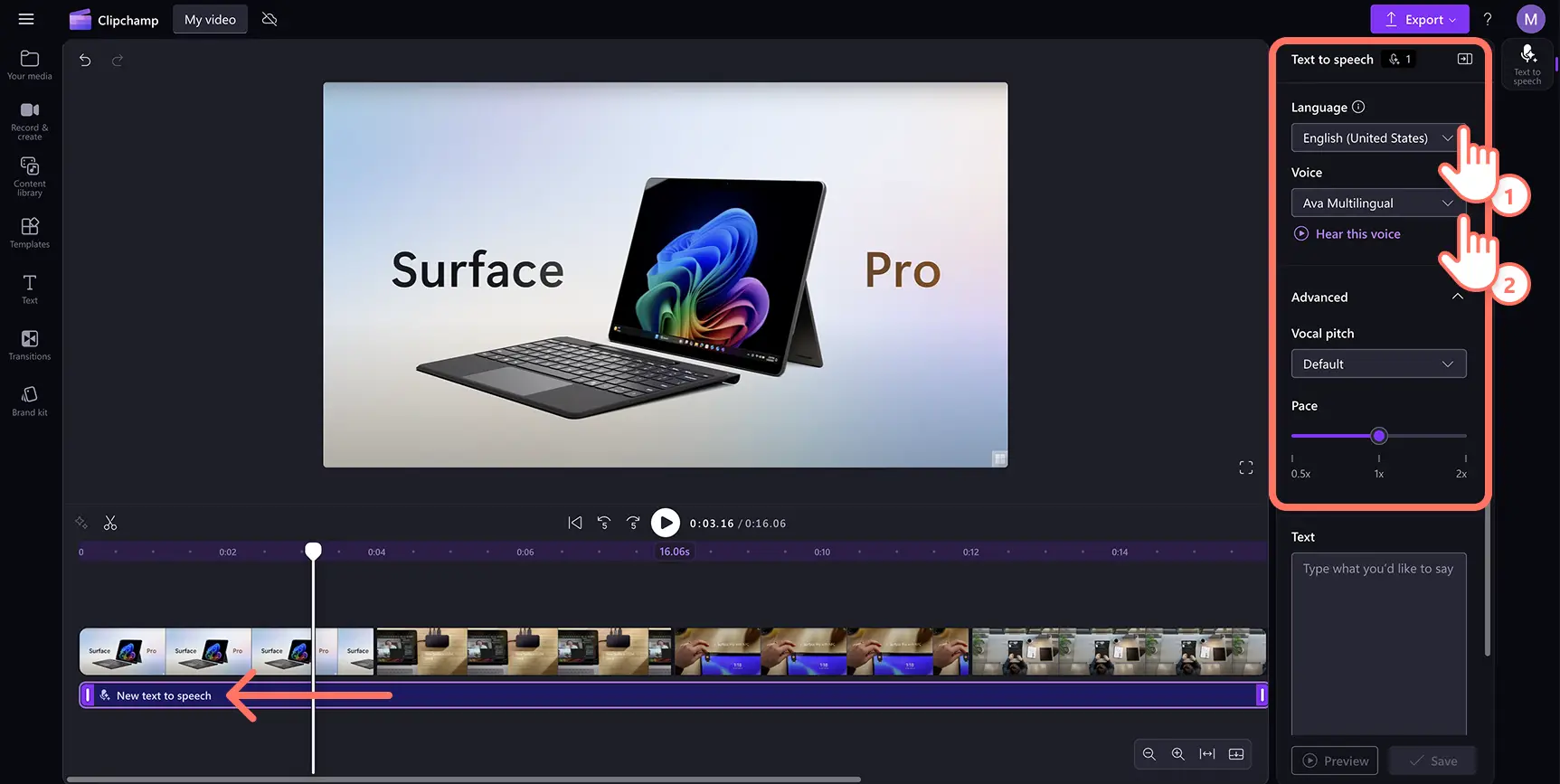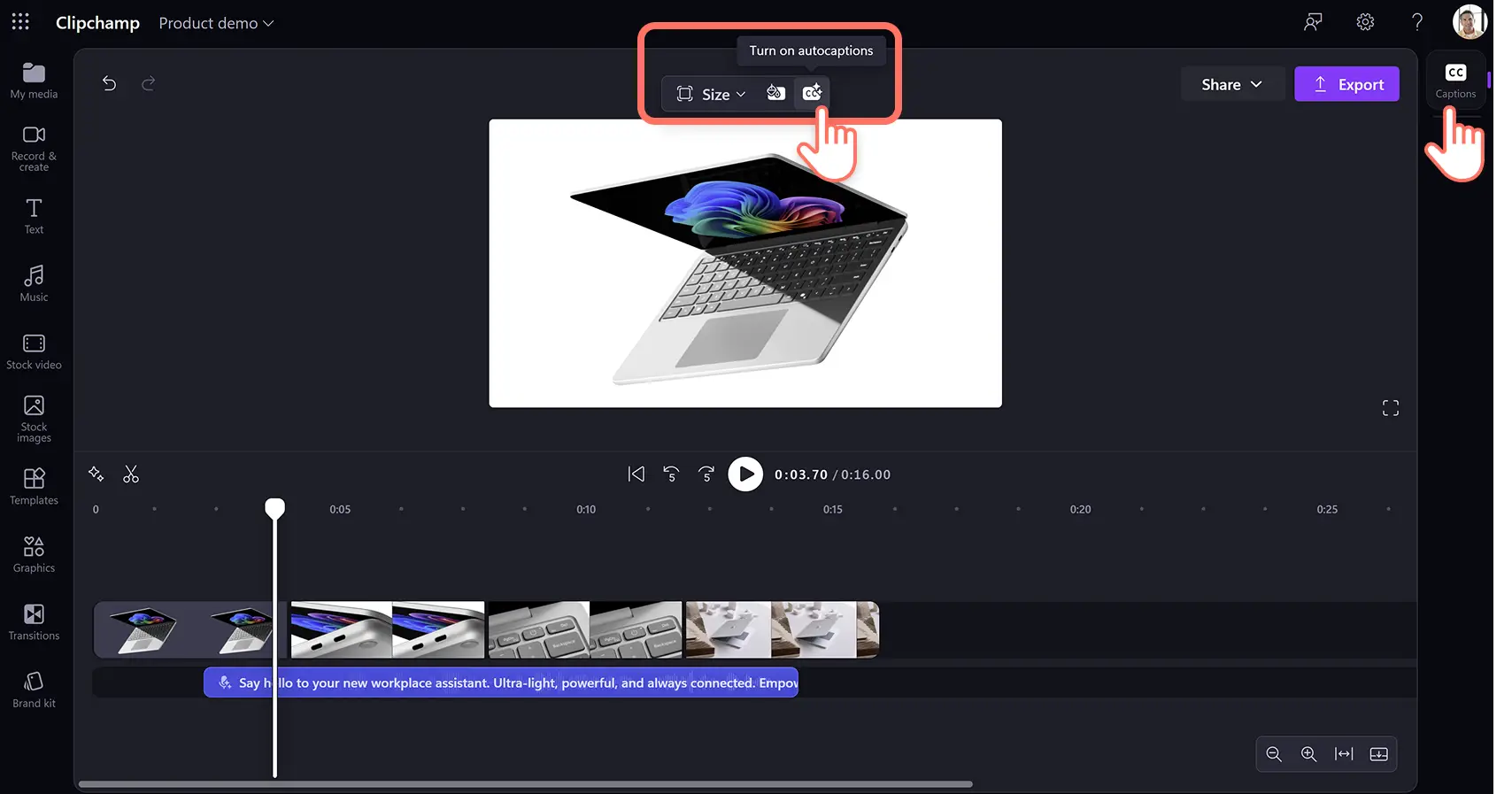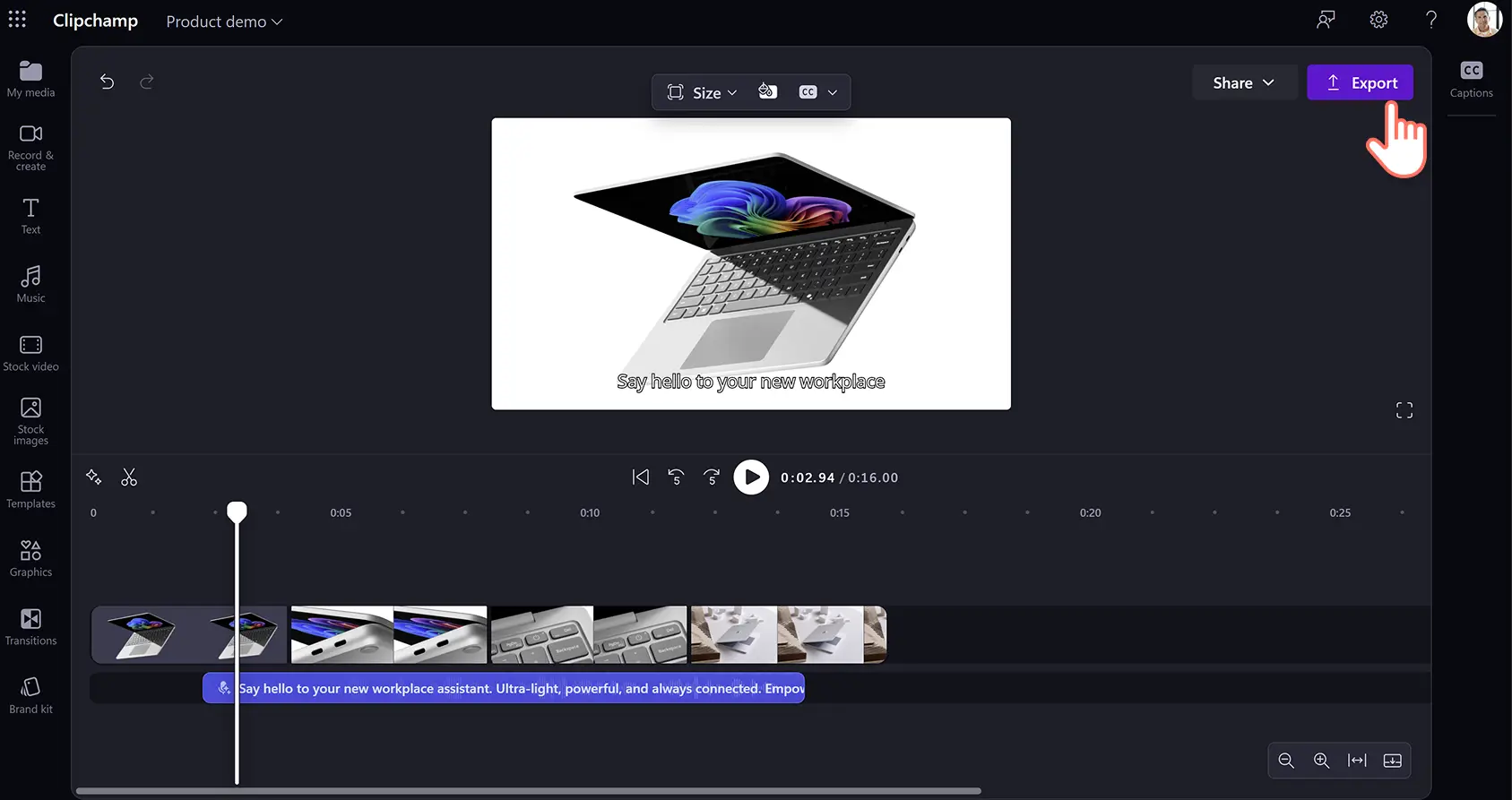Huomio! Tämän artikkelin kuvakaappaukset ovat peräisin Clipchampin työtileiltä ja samat periaatteet koskevat Clipchampin koulutilejä. Clipchampin henkilökohtaisten tilien opetusohjelmat voivat olla erilaisia. Lisätietoja.
Tällä sivulla
Oletpa sitten luomassa opastusvideota, vertailuvideota tai omaa sisältöä, tekoälykertojaäänillä viestisi erottuu massasta. Niiden avulla voit myös korostaa tärkeimpiä seikkoja ja vedota yleisöösi ainutlaatuisella tavalla.
Älä tuhlaa aikaa ja rahaa tallentamalla kertojaäänen itse tai palkkaamalla ääninäyttelijän. Älykkään tekoälytekniikkamme avulla voit luoda helposti realistisen kuuloisen kertojaäänen maksutta muutamassa minuutissa. Kirjoita vain käsikirjoitus ja valitse kieli, puheääni, tunnetila ja äänenkorkeus. Sitten voit lisätä kertojaäänen muokkauksen aikajanalle. Kaikki onnistuu helposti kolmessa vaiheessa!
Jatka lukemista ja tutustu siihen, miten voit tehdä esittelyvideoistasi entistä parempia Clipchampin tekoälykertojaäänitoiminnolla.
Kertojaäänen käsikirjoituksen luominen tuote-esittelyvideolle
Ennen kuin luot kertojaäänen tekoälyllä, on tärkeää suunnitella selkeä ja mukaansatempaava käsikirjoitus, jotta voit esitellä tuotteesi ominaisuuksia, etuja ja arvoa parhaalla mahdollisella tavalla.Tutustutaan nyt merkityksellisten tuote-esittelyiden kertojaäänten luomiseen.
Määritä kohdeyleisösi ja sen tarpeet sekä odotukset.
Määritä tuote-esittelysi tavoite ja se, mitä ongelmia tuotteesi ratkaisee.
Määritä tuotteesi esiteltävät tärkeimmät ominaisuudet ja edut.
Kannusta katsojia ostamaan tehokkailla toimintokehotteilla, esimerkiksi sivustolinkeillä, painikkeilla, somekäyttäjätunnuksilla tai alennuskoodeilla.
Varmista, että käsikirjoituksesi soveltuu sille sosiaalisen median alustalle, jota aiot käyttää. Esimerkiksi TikTokiin sopii rento sävy, kun taas YouTubeen yksityiskohtaisempi esittely.
Jos etsit inspiraatiota, voit kokeilla kertojaäänen käsikirjoituksen luomista myös ChatGPT:n kaltaisilla tekoälytyökaluilla.
Maksuttoman tekoälykertojaäänen luominen tuote-esittelyvideoon
Vaihe 1. Tuo videot tai valitse arkistomateriaali
Jos haluat tuoda omia videoita, valokuvia ja ääntä, napsauta työkalupalkin mediasisältövälilehden median tuontipainiketta ja selaa tietokoneen tiedostoja. Vaihtoehtoisesti voit yhdistää OneDrive-tallennustilasi.
Voit myös käyttää maksutonta arkistomediaa, kuten videonpätkiä, videotaustoja ja arkistomusiikkia. Napsauta työkalupalkin sisältökirjastovälilehteä ja sitten visualisointien avattavan valikon nuolta. Valitse videot. Selaa arkistomateriaalin eri luokkia hakupalkin avulla.
Vedä ja pudota tuote-esittelyvideosi aikajanalle.
Vaihe 2. Tekoälykertojaäänen luominen
Napsauta tallentamisen ja luomisen välilehteä. Napsauta sitten teksti puheeksi -toimintoa.
Teksti puheeksi -välilehti avautuu Ominaisuus-paneelissa.
Napsauta sitten alanuolta ja valitse jokin kieli. Kielivaihtoehtoja ovat esimerkiksi espanja, hindi, italia, japani, kreikka, ranska ja monet muut. Valitse haluamasi kieli napsauttamalla sitä.
Valitse sitten kertojaääni.Näet kaikki äänivaihtoehdot napsauttamalla kertojaäänten kohdan alanuolta.Voit esikuunnella valitsemasi äänityylin napsauttamalla äänen kuuntelupainiketta.
Lisäasetusten alanuolta napsauttamalla voit myös muokata kertojaäänen äänenkorkeutta ja tahtia.Äänenkorkeusvaihtoehtoja ovat erittäin matala, matala, keskitaso, korkea ja erittäin korkea.Tahdin liukusäätimellä voit nopeuttaa tai hidastaa kertojaääntä.
Kun olet valmis lisäämään tekstin, kirjoita se, mitä haluat kertojaäänen sanovan, ominaisuuspaneelin tekstiruutuun.Muista, että kertojaäänen kesto on rajattu enintään 10 minuuttiin.Kun olet lisännyt tekstin, voit kuunnella kertojaäänen napsauttamalla esikuuntelupainiketta.Voit lisätä kertojaäänen videoosi napsauttamalla tallennuspainiketta.
Kertojaääni tallennetaan automaattisesti MP3-äänitiedostona aikajanalle videoleikkeen alapuolelle.
Jos haluat editoida kertojaääntä, muokkaa käsikirjoitusta ominaisuuspaneelissa ja tallenna sitten kertojaääni uudelleen napsauttamalla tallennuspainiketta.
Vaihe 3. Esikatsele ja tallenna video
Muista esikatsella videosi ennen sen tallentamista napsauttamalla toistopainiketta. Kun olet valmis tallentamaan videosi, napsauta vientipainiketta ja valitse sitten videon tarkkuus. Suosittelemme tallentamaan kaikki videot tarkkuudella 1080p, sillä se varmistaa parhaan laadun. Maksullisen tilauksen käyttäjät voivat tallentaa videoita myös 4K-tarkkuudella.
Usein kysytyt kysymykset
Kuinka monella kielellä voin luoda tekoälyäänen?
Valitse 170 eri kielen joukosta, joihin kuuluu esimerkiksi arabia, bulgaria, katalaani, kiina, kroatia, tšekki, tanska, hollanti, englanti, viro, suomi, ranska, ranska, saksa, kreikka, gujarati, heprea, hindi, unkari, indonesia, iiri, italia, japani, korea, latvia, liettua, malaiji, malta, marathi, norja bokmal, puola, portugali, romania, venäjä, slovakki, sloveeni, espanja, swahili, ruotsi, tamili, turkki, ukraina, urdu, vietnam ja kymri.
Voinko lisätä taustamusiikkia esittelyvideooni?
Käyttäjät voivat lisätä tekijänoikeusvapaata taustamusiikkia mihin tahansa esittelyvideoon riippumatta siitä, onko videossa kertojaääni vai ei. Valitse vain kappale sisältökirjastosta sekä vedä ja pudota se sitten aikajanalle videosi alapuolelle.
Voiko esittelyvideoni ääni parantaa tuotteeni hakukoneoptimointia?
Äänet voivat parantaa tuotteesi hakukoneoptimointia, sillä mitä enemmän videoita teet, sitä enemmän liikennettä saat.Potentiaaliset asiakkaat käyvät todennäköisemmin verkkosivustollasi nähtyään videosi Youtubesta tai muussa sosiaalisen median kanavassa.
Voinko lisätä esittelyvideoon oman selostuksen?
Voit tallentaa omia selostuksia maksutta äänen tallennusominaisuuden avulla ja lisätä niitä mihin tahansa esittelyvideoon.
Jos haluat lisää ohjeita käyttäjien huomion saavien markkinointivideoiden luomiseen, tutustu esittelyvideoiden kattavaan oppaaseen tai diaesitysvideoiden opetusohjelmaan.
Luo tekoälykertojaääni jo tänään Clipchampissa tai lataa Clipchampin Windows-sovellus.